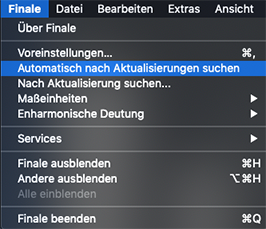10 Tipps für Finale v27

Blog durchsuchen
Hast du eine spezielle Frage zu deinem Finale-Programm? Dann wende dich gerne an unsere Hotline. Hier findest du die Kontaktmöglichkeiten:
Mit Finale 27 haben Sie noch mehr Möglichkeiten Ihre Noten so zu gestalten, wie Sie möchten. Hier sind 10 Tipps, die Ihnen helfen, die neuen Funktionen von Finale 27 zu entdecken.
1. Behalten Sie mehrere Versionen von Finale
Bei der Installation von Finale v27 werden Sie gefragt, ob Sie frühere Installationen von Finale deinstallieren möchten (siehe unten). Wenn Sie Ihre ältere Version beibehalten und auch v27 auf Ihrem Gerät installieren möchten, klicken Sie auf „Nein“. Wenn Sie die älteren Versionen nicht mehr haben möchten, klicken Sie auf „Ja“.
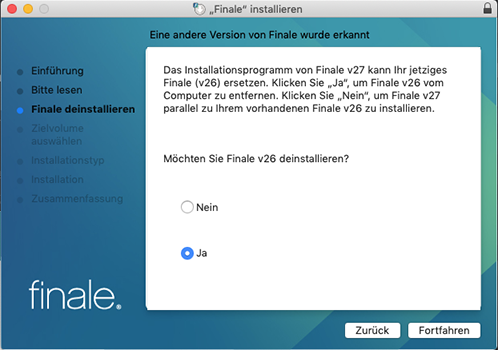
2. Teilen Sie schnell und einfach Ihre Musik mit anderen
Finale 27 bietet Ihnen die Möglichkeit, Ihre Komposition schnell und einfach mit anderen über „SmartMusic“ zu teilen. Wählen Sie einfach aus dem Menü Datei > Teilen, und erstellen Sie ein kostenfreies Konto bei SmartMusic (wenn Sie noch kein Konto dort haben) um das Teilen Ihrer Musik zu ermöglichen. Sie haben die Möglichkeit, Ihre Musik öffentlich oder privat mit anderen Musikern zu teilen. Diese können Ihre Musik anschauen, wiedergeben und mit den Cloud basierten Werkzeuge von SmartMusic nutzen (z. B. dazu üben).
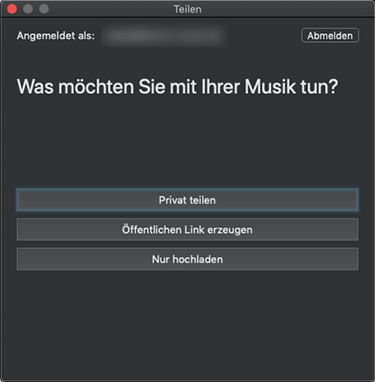
3. Einfaches Üben und Aufführen der geteilten Musik
Während diejenigen, die die Noten mit anderen teilen, ein SmartMusic-Konto benötigen, brauchen die Empfänger kein Konto, um auf die geteilten Noten zugreifen zu können. Dadurch ist es noch leichter, die Musik mit anderen zu teilen. Zusätzlich haben die Empfänger in SmartMusic vielfältige Möglichkeiten zum Üben, wie z. B. eine Echtzeitkontrolle oder Begleitung.
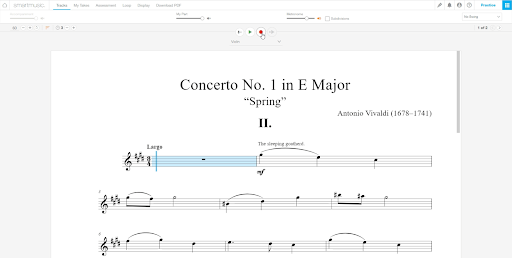
4. Erstellen Sie Updates von geteilten Dokumenten
Nachdem Sie mit Finale ein Dokument geändert haben, das bereits geteilt wurde, können Sie diese Veränderungen direkt nach SmartMusic hochladen, ohne das Dokument erneut zu teilen. Dafür gehen Sie folgendermaßen vor:
- Klicken Sie Datei > Teilen
- Klicken Sie Musik aktualisieren.
- Stellen Sie sicher, dass allen Systemen das richtige Instrument zugewiesen ist
- Klicken Sie Aktualisieren
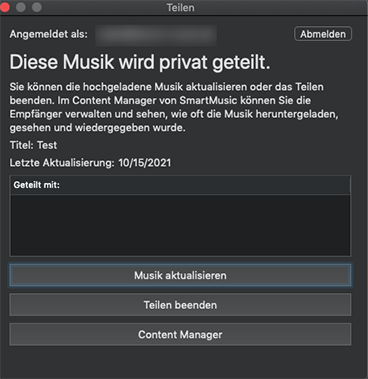
5. Schneller Zugriff auf die neue Symbolauswahl-Dialogbox
Die Symbolauswahl ist eine der besten Eigenschaften von Finale, da Sie darüber Zugriff auf eine umfangreiche Sammlung an Musiksymbolen haben. Wir haben es einfacher gemacht, über ein Tastaturkürzel auf die entsprechende Dialogbox zuzugreifen.
- Mac: Befehl+Alt+Umschalt+S
- Windows: Strg+Alt+Umschalt+S
Die Symbolauswahl-Dialogbox ist nun überall dort verfügbar, wo das Menü Textblock oder Format erscheint.
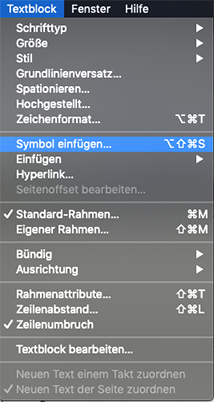
6. Zwischen unterschiedlichen SMuFL-kompatiblen Schriften wechseln
Mit Finale 27 ist es möglich, zwischen zwei unterschiedlichen SMuFL-kompatiblen Schriften mit wenigen Klicks zu wechseln. Angenommen Sie starten die Komposition mit Finale Maestro aber möchten zu Finale Broadway wechseln. Hierfür gehen Sie wie folgt vor:
- Gehen Sie in das Menü Dokument > Standard-Musikzeichensatz einstellen.
- Wählen Sie Finale Broadway aus der Liste aus.
- Klicken Sie auf OK.
Nun werden alle musikalischen Symbole und Zeichen in der neuen Schriftart dargestellt.
Vorher:
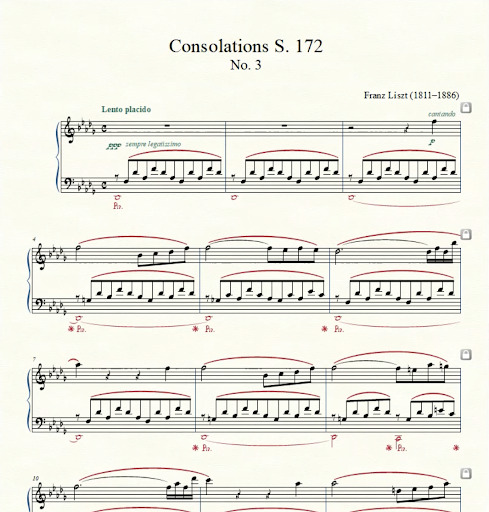
Nachher:
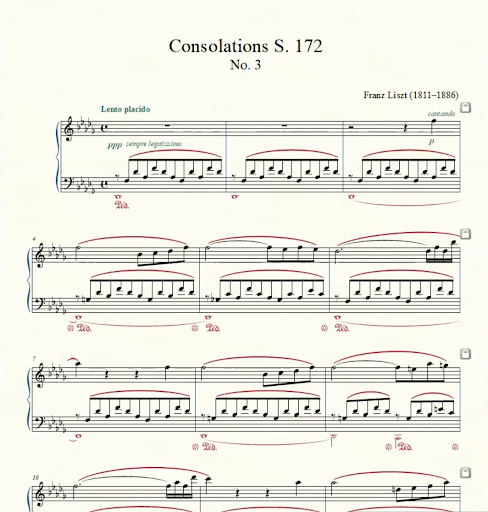
7. Dokumente mit den alten Finale-Schriften in Finale 27 erstellen
Finale 27 verwendet normalerweise das SMuFL-basierte Finale-Maestro-Startdokument (Datei > Startdokument). Aber wenn Sie das Startdokument aus Finale 26 und früher verwenden möchten (das die nicht-SMuFL-Schriften und -Bibliotheken verwendet), können Sie dies in den Finale-Voreinstellungen leicht ändern.
- Wählen Sie Finale > Voreinstellungen (Mac) bzw. Bearbeiten > Voreinstellungen (Windows).
- Klicken Sie auf Neu am linken Rand.
- Im Feld neben „Startdokument“ geben Sie folgendes ein: Maestro Font Default.musx
- Klicken Sie auf Übernehmen und auf OK.
8. Finale 27-Dokumente in alten Finale-Versionen öffnen
Jedes Dokument von einer Finale-Version vor Finale 27 kann ohne Probleme mit Finale 27 geöffnet werden. Aber was ist, wenn Sie ein Finale 27-Dokument, das SMuFL-Schriften verwendet, in einer älteren Finale-Version öffnen möchten? Hier ist MusicXML die Antwort.
Um ein Dokument in Finale 27 für die Verwendung in einer älteren Finale-Version zu exportieren, gehen Sie folgendermaßen vor:
- Wählen Sie im Menü Datei > Exportieren > MusicXML-Voreinstellungen.
- Wählen Sie MusicXML 3.1 unter MusicXML-Export.
- Klicken Sie auf OK.
- Wählen Sie im Menü Datei > Exportieren > MusicXML.
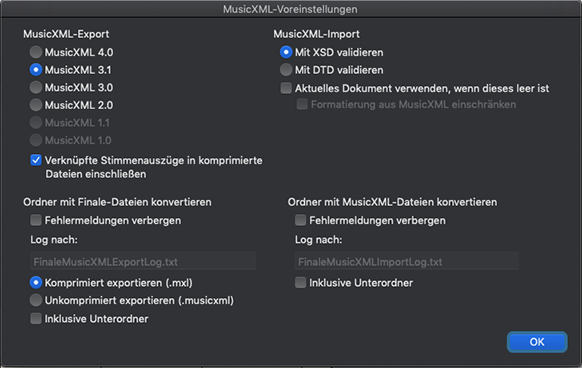
Die so exportierte MusicXML-Datei kann in älteren Finale-Dokumenten über das Menü Datei > Importieren > MusicXML importiert werden.
9. Schnelles Identifizieren der SMuFL-Schriften im Schriftauswahlfenster
Finale 27 wurde mit 6 SMuFL-Kompatiblen Musikzeichensätzen veröffentlicht. Diese können leicht im Schriftauswahlfenster gefunden werden. Die SMuFL-Kompatiblen Schriften beginnen alle mit dem Wort „Finale“. Konkret handelt es sich um folgende Schriften:
- Finale Ash
- Finale Broadway
- Finale Engraver
- Finale Jazz
- Finale Maestro
- Finale Legacy
Weitere Informationen zu den SMuFL-Kompatiblen Schriften finden Sie hier.
10. Automatische Updates aktivieren
Obwohl wir stolz darauf sind, Finale 27.0 veröffentlicht zu haben, ist dies doch erst der erste Schritt. Es werden noch einige v27-Updates folgen. Um sicher zu stellen, dass Sie kein Update verpassen, aktivieren Sie im Menü Finale > Automatisch nach Aktualisierungen suchen (Mac), bzw. bei Windows im Menü Hilfe > Automatisch nach Aktualisierungen suchen.